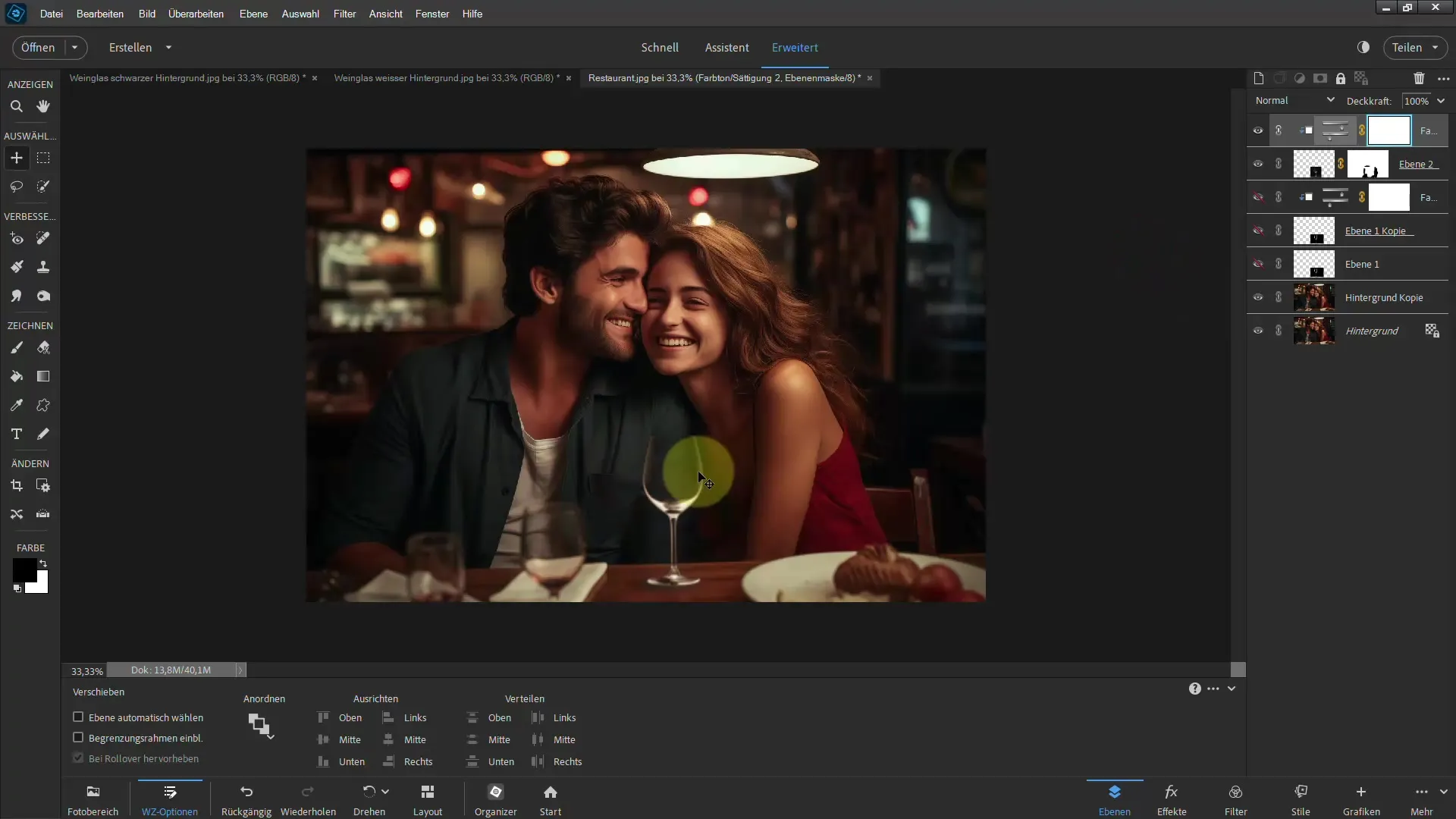Az Adobe Photoshop Elementsben a vágólécek használata sok fotós és grafikus számára jelent problémát. Az üveg átlátszósága és tükröződései miatt nehéz elkülöníteni a háttértől. Ebben a bemutatóban néhány egyszerű trükköt mutatok, amelyek segítségével hatékonyan elkülönítheti az üveget a Photoshop Elementsben. Különböző technikákat próbálunk ki, amelyek fehér és fekete háttérrel is működnek.
A legfontosabb tudnivalók
- Az üveg átlátszósága speciális technikákat igényel a helyes kivágáshoz.
- Az üveg fényviszonyainak beállításához különböző korrekciós rétegeket használhatsz.
- A háttér elmosása és torzítása növelheti a kivágott üveg valósághűségét.
Lépésről-lépésre történő útmutatás
Először nyissa meg az üveget tartalmazó képét. Fontos, hogy a legjobb eredmény elérése érdekében legyen egy jó kiindulási felvétel.
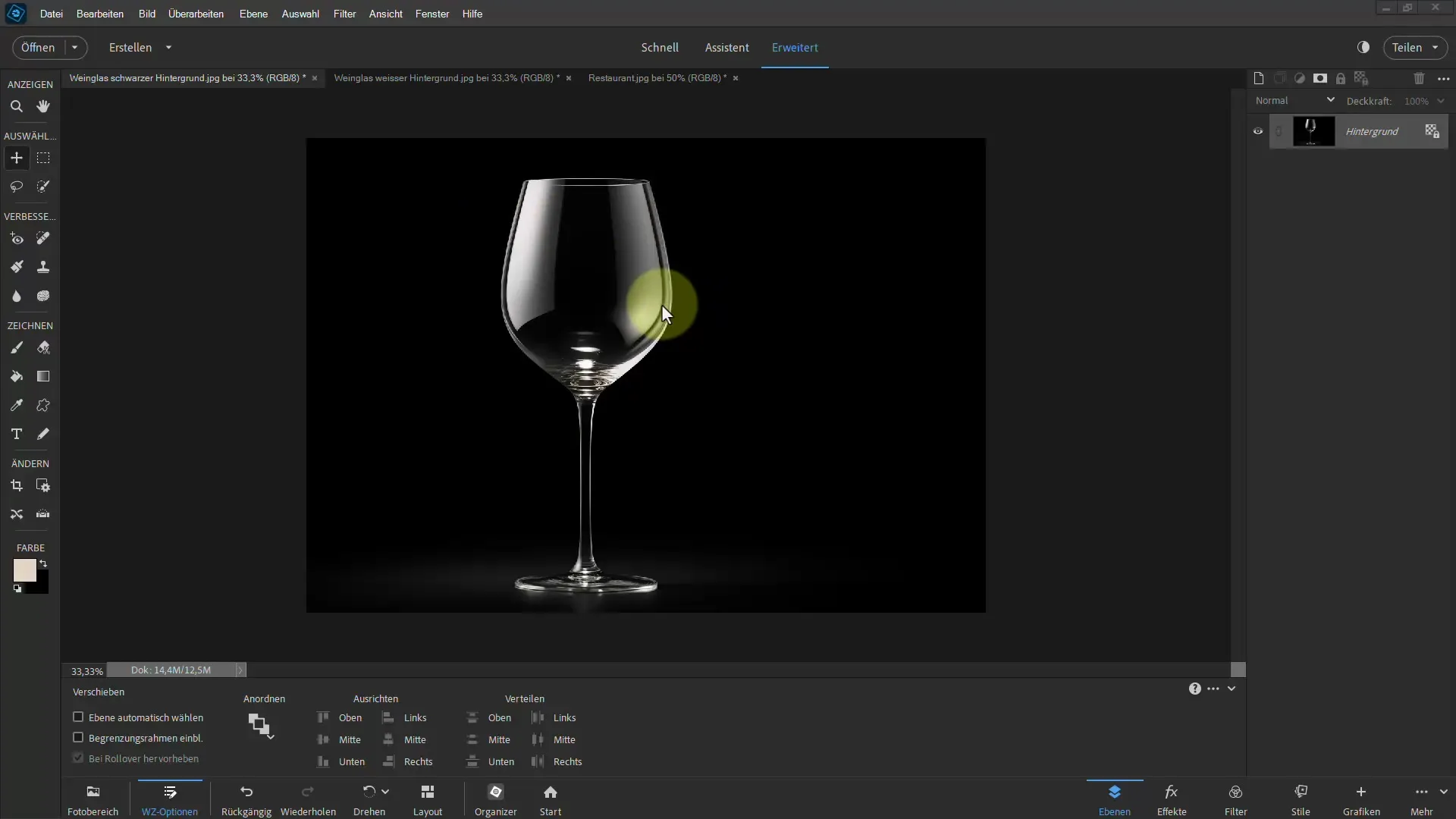
Kezdje azzal, hogy az üveget a mozgatás eszközzel behúzza a munkaterületére. Győződjön meg róla, hogy a képet a megfelelő pozícióba helyezte, és szükség esetén igazítson rajta.

Most erősítse meg a kép elhelyezését. Az üveg kivágásához használhatja a "Filmtónus" eszközt. Válassza a "Világosítás" beállítást, hogy növelje az üveg átlátszóságát, és friss külsőt adjon neki.
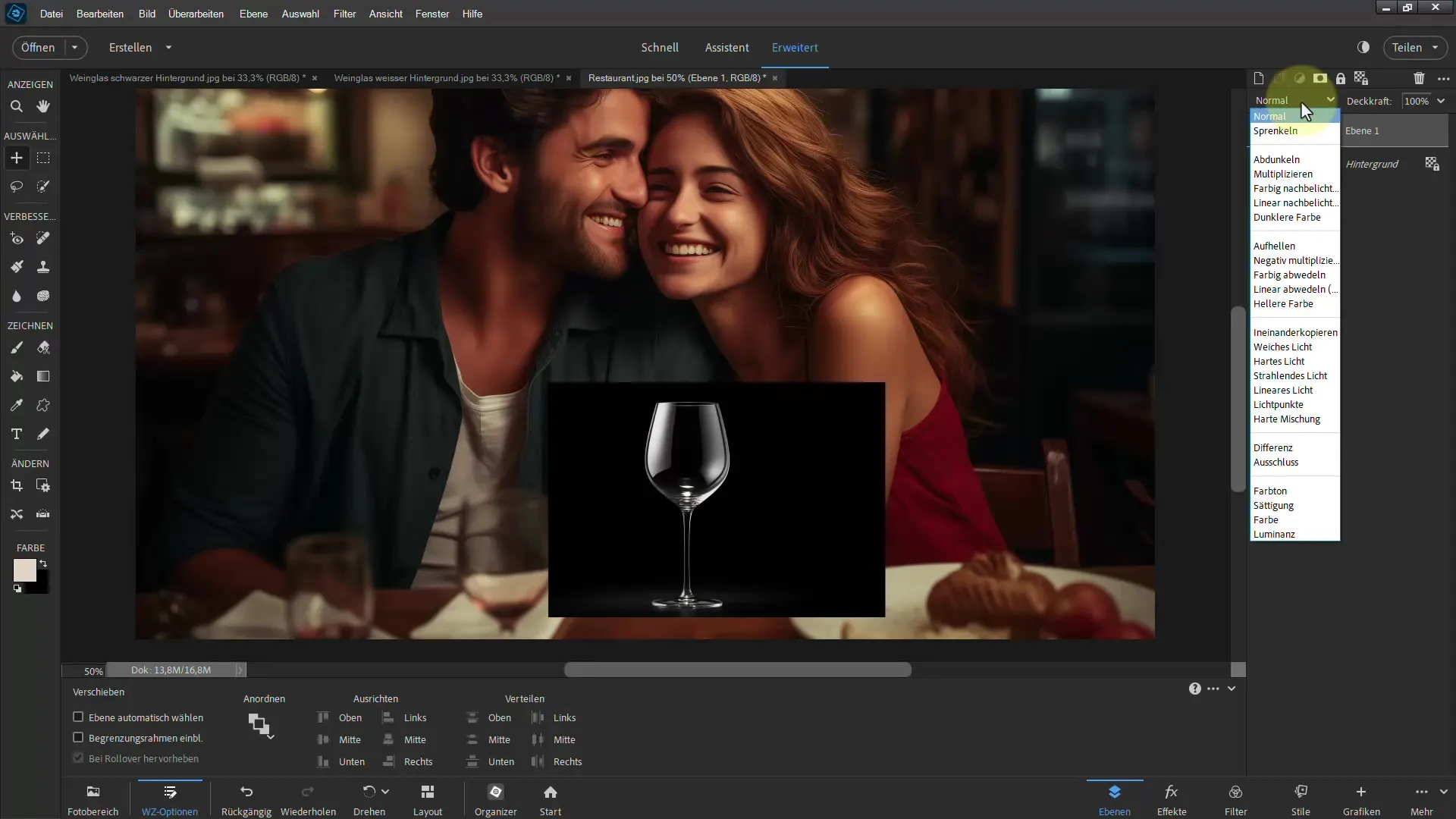
Ha az üveg nem tűnik elég áttetszőnek, duplikálhatja a réteget. Ehhez használja a Ctrl + J billentyűkombinációt a láthatóság javításához. Itt kísérletezhet a különböző kitöltési módszerekkel, mint például a "Multiply Negative" vagy a "Colour Dodge", hogy elérje a kívánt hatást.
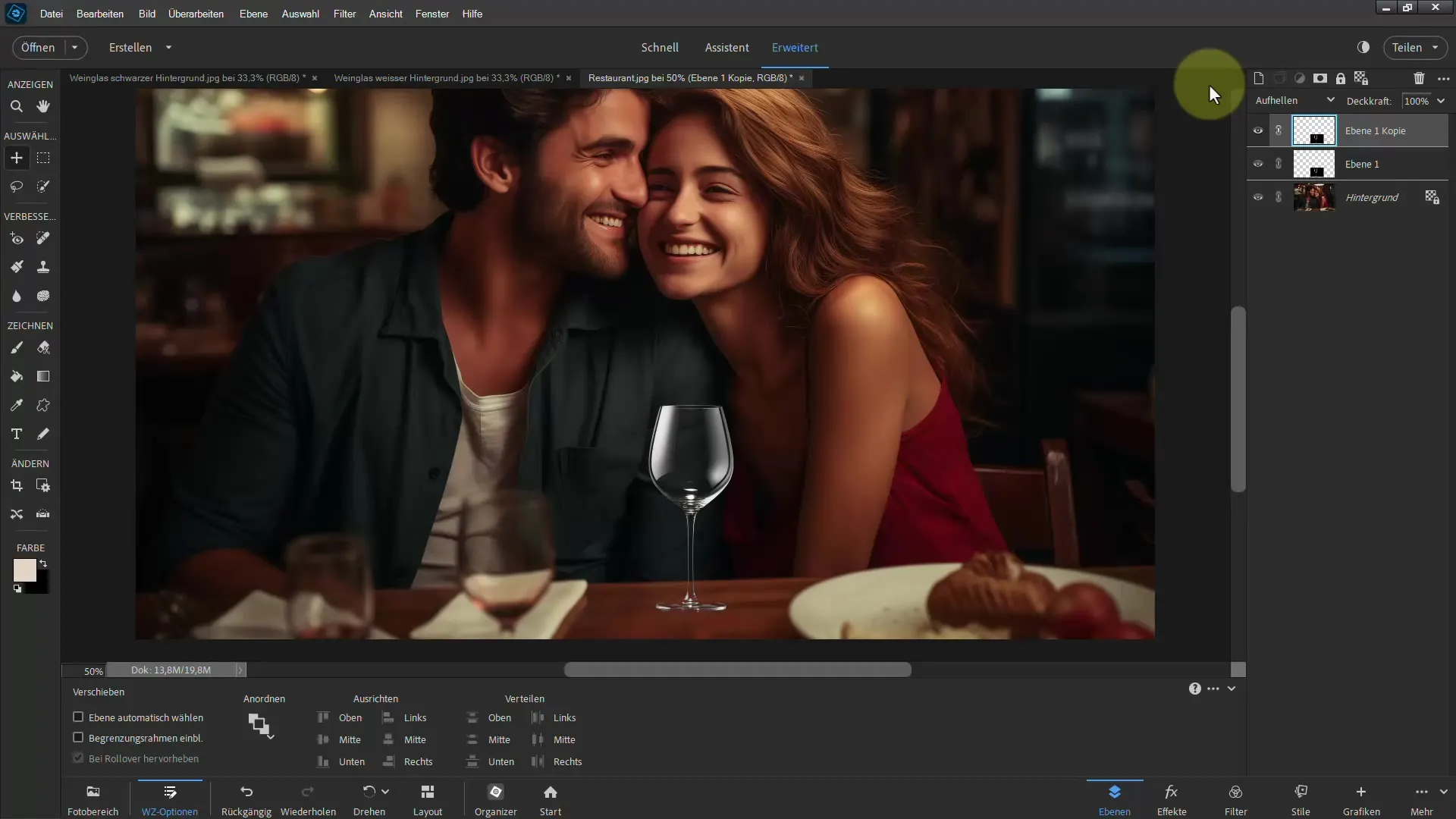
Alternatívaként hozzáadhat egy korrekciós réteget is. Ehhez válassza a "Tónusjavítás" lehetőséget, és állítsa be az értékeket az üveg fényerejének és kontrasztjának optimalizálásához. Ezek a beállítások élénkebbé teszik az üveget, és több fényt sugároznak.
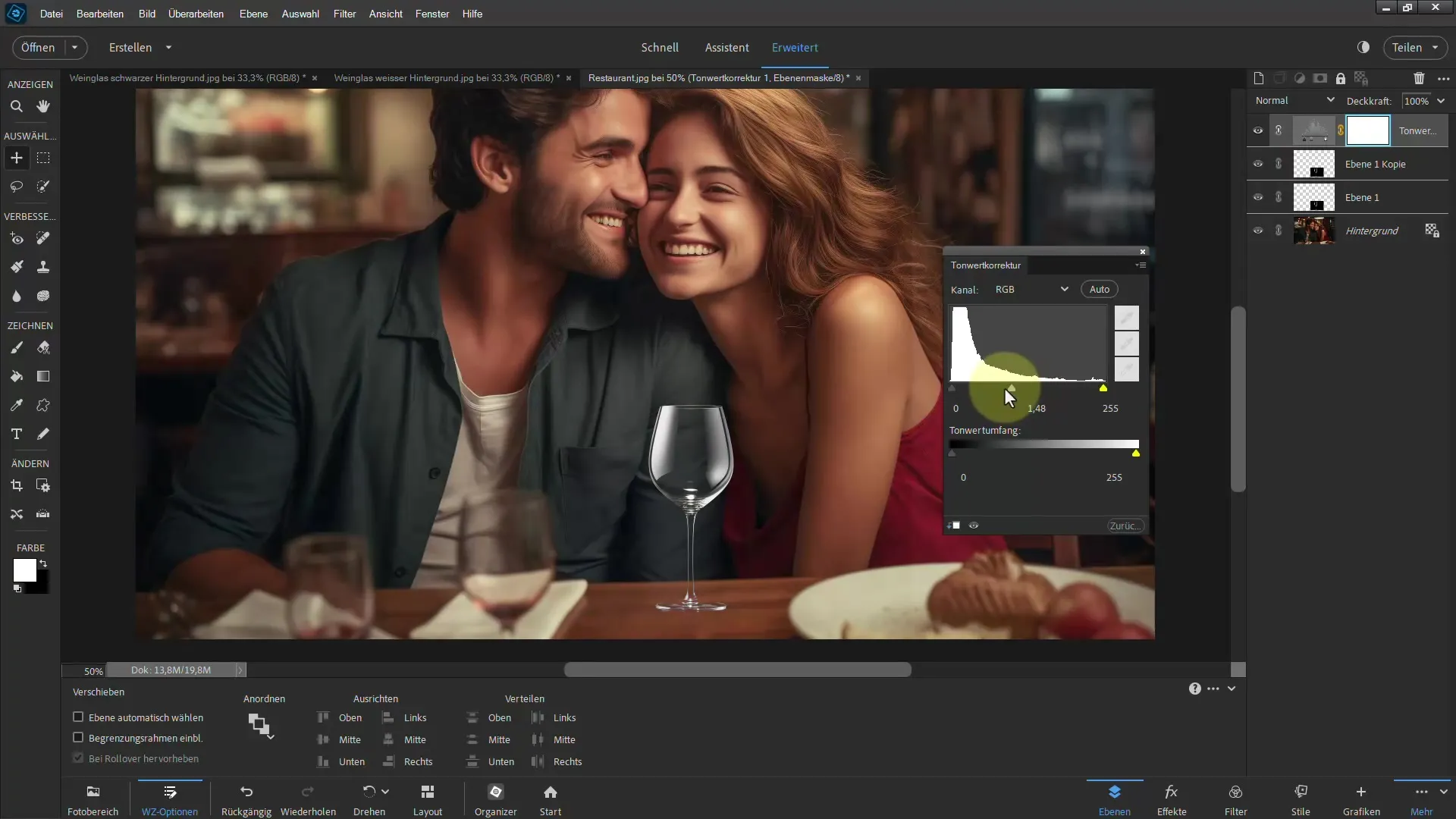
Ha színezni is szeretné az üveget, akkor használhatja a "Hue/Saturation" (színárnyalat/telítettség) beállítást is. Itt arra kell ügyelnie, hogy a színváltás ne legyen túl tolakodó, hanem harmonikusan egészítse ki az üveget.
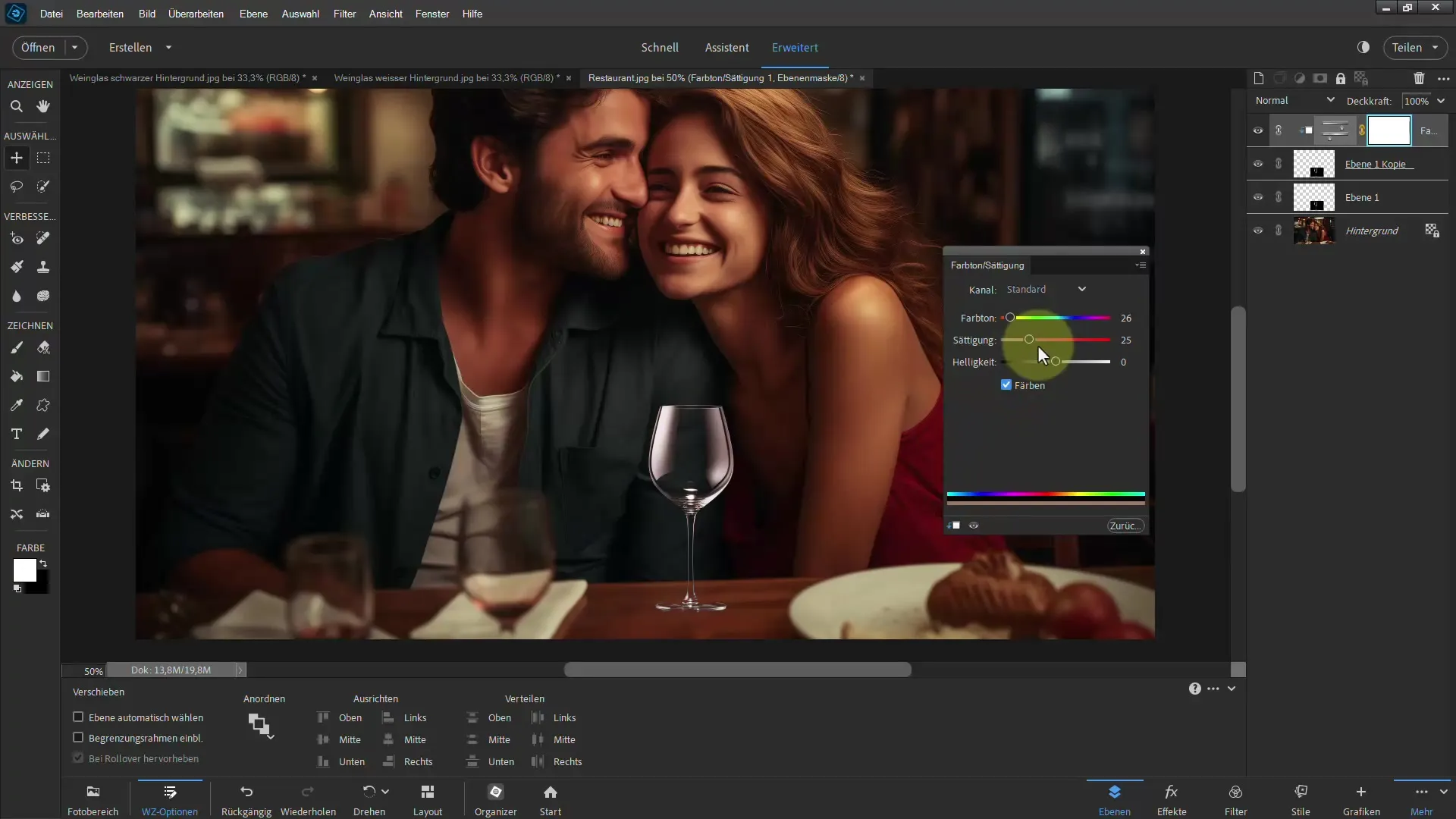
Átlátszó tárgyaknál fontos a háttér enyhe beállítása is, mivel azt gyakran torzítja az üveg. A háttérréteget duplikálhatja, és a duplikátumokat elmoshatja, hogy sima átmenetet hozzon létre.
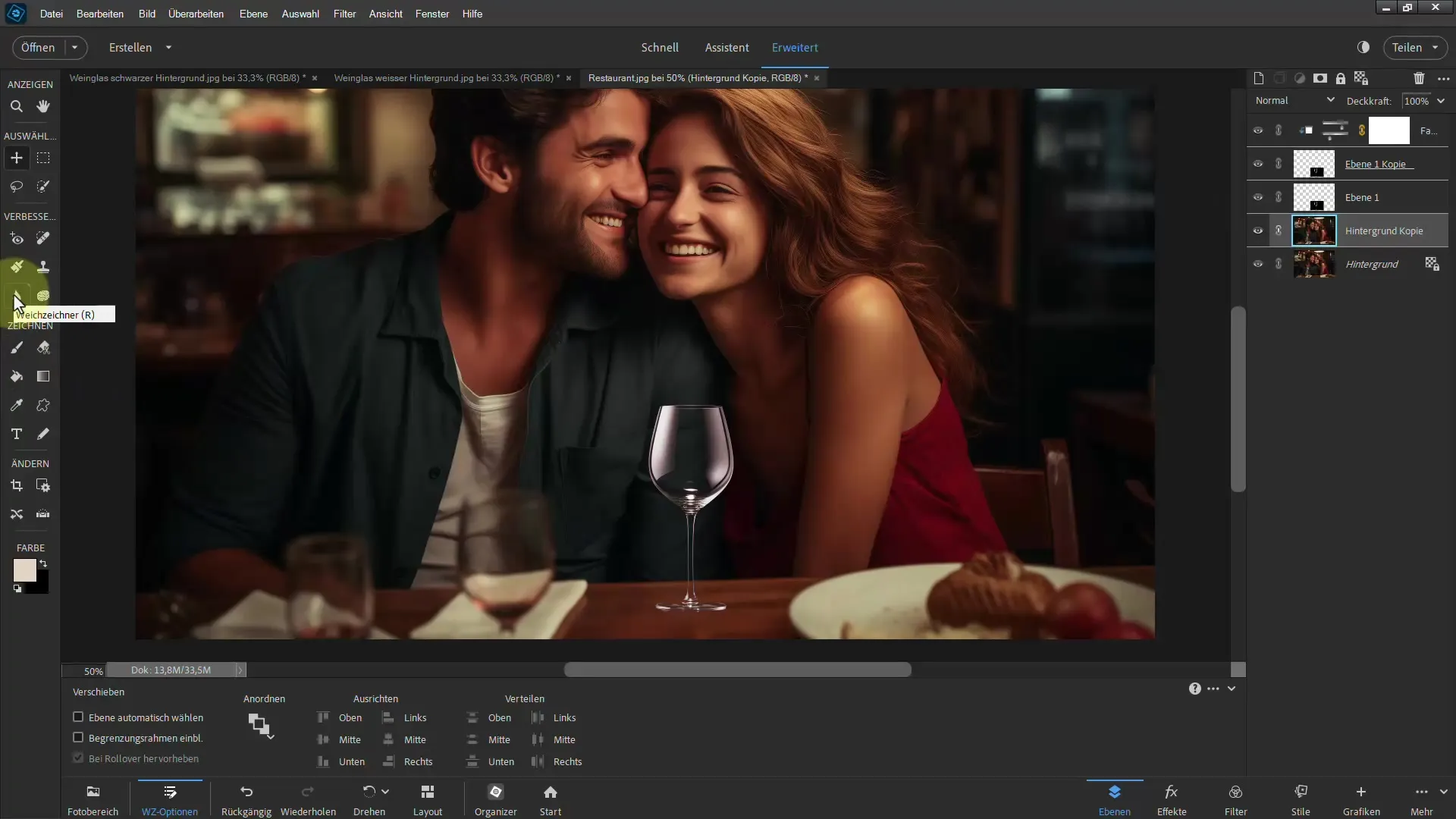
Egy másik trükk, hogy a maszatoló ujj eszközzel könnyebb elmosódásokat hozhat létre. Ezzel az üvegen keresztül látható, valósághű torzítás benyomását keltheti.
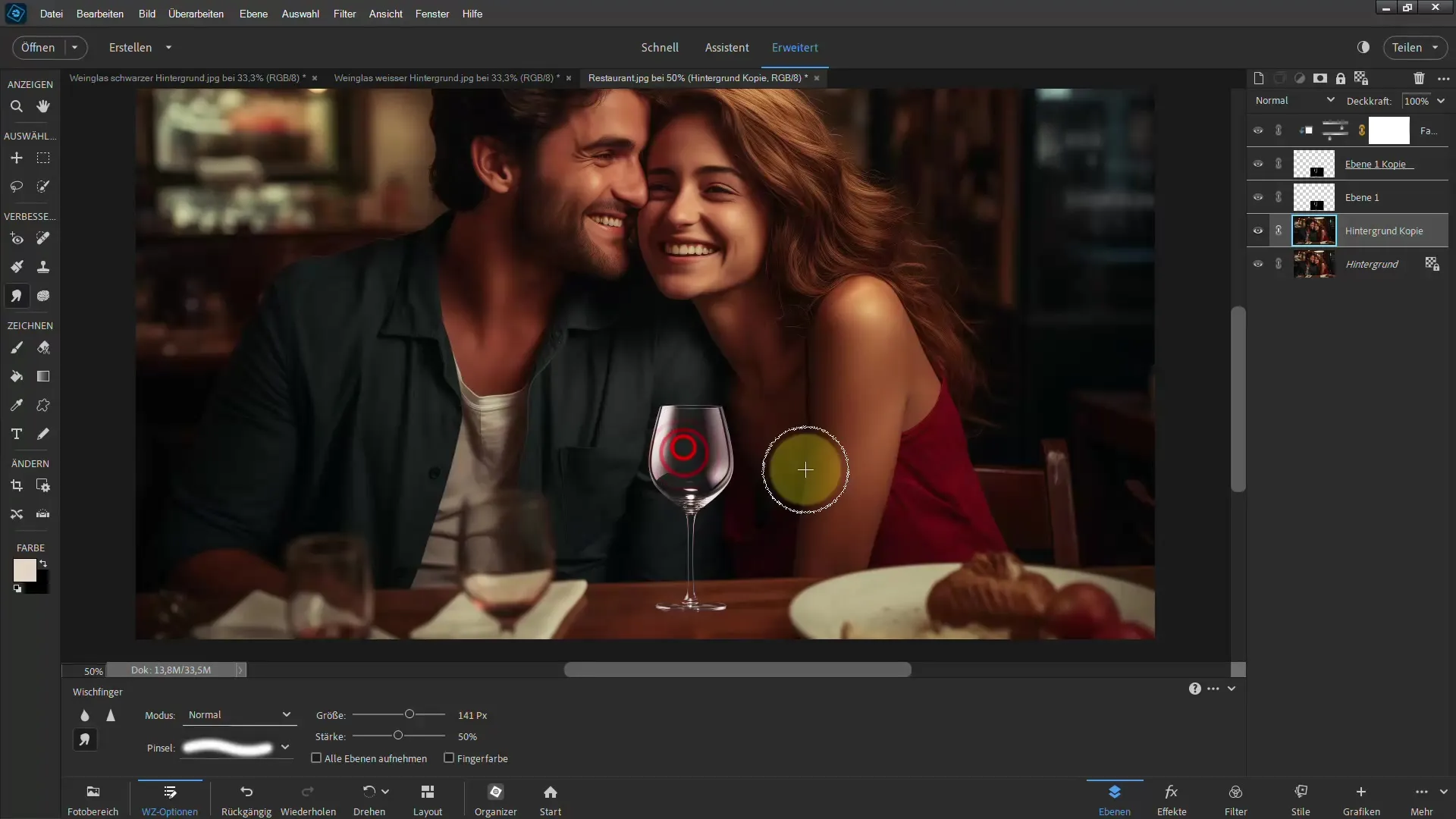
A fent említett technikákon kívül az ecset eszközzel árnyékokat is létrehozhat, hogy fokozza az üveg 3D-s hatását. Akár kitérítéssel, akár utólagos expozícióval, az árnyékokat gondosan kell elhelyezni, hogy természetesnek tűnjenek.
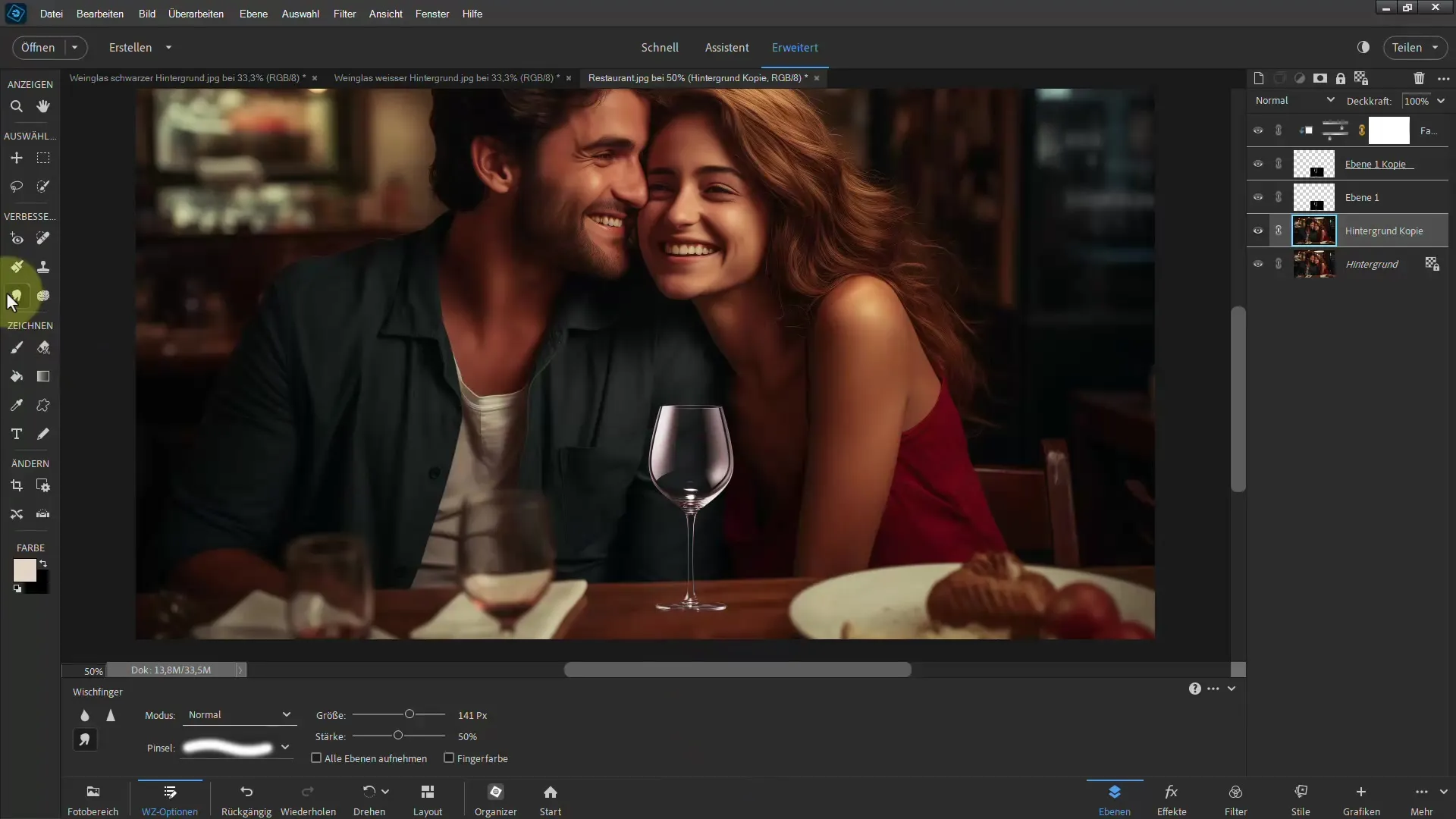
Ha fehér háttérrel dolgozik, a technikát kissé másképp kell alkalmazni. A fehér háttér más megközelítést igényel: Alkalmazza a "szorzást", hogy az üveg jobban kiemelkedjen.
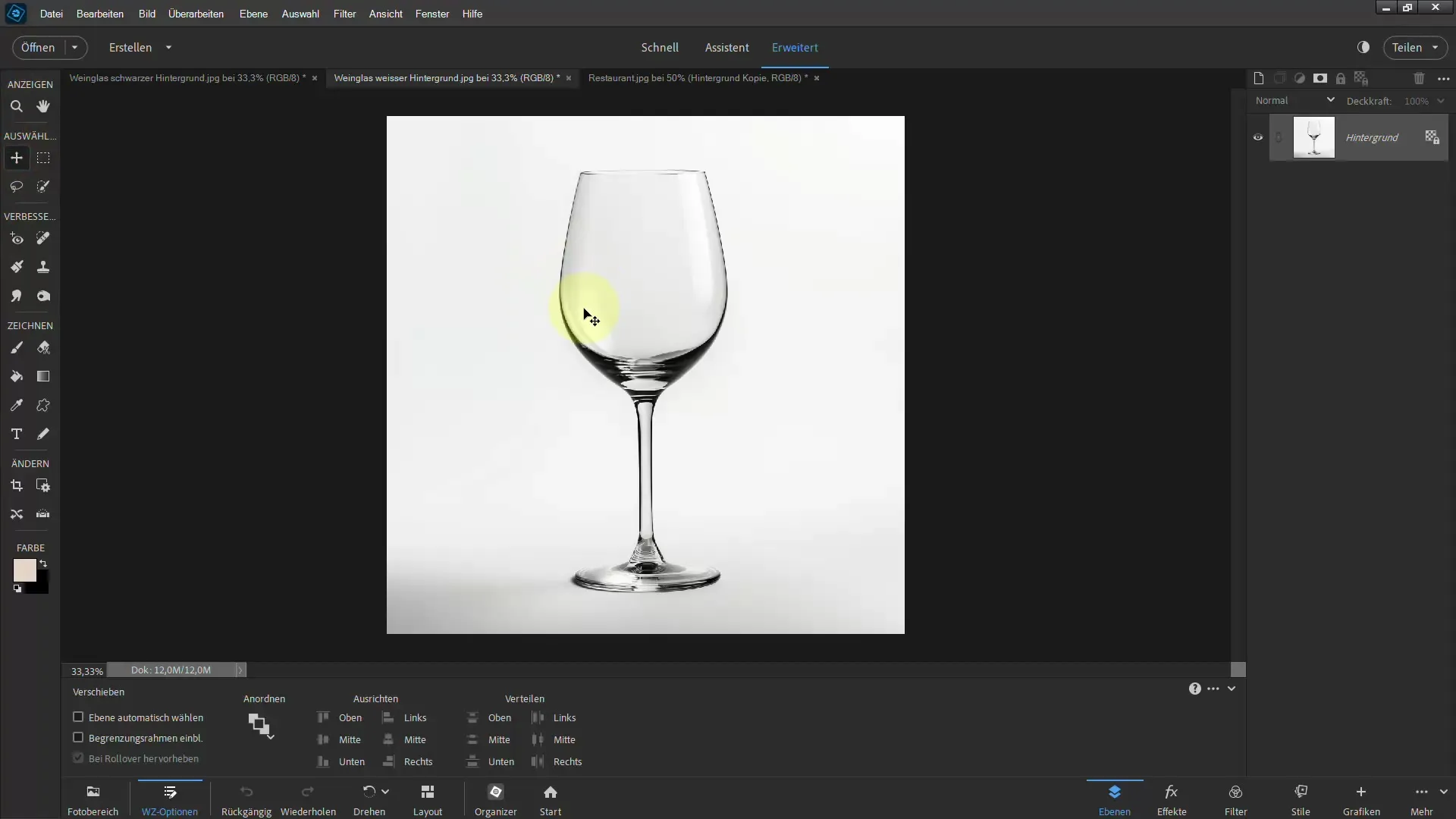
Könnyebb mondani, mint megtenni: Próbálja meg manuálisan levágni az objektumot az "Élek javítása" funkcióval, hogy eltávolítsa a fehér hátteret. Hasznos lehet egy maszkot hozzáadni a réteghez, hogy elrejtse a nem kívánt területeket.
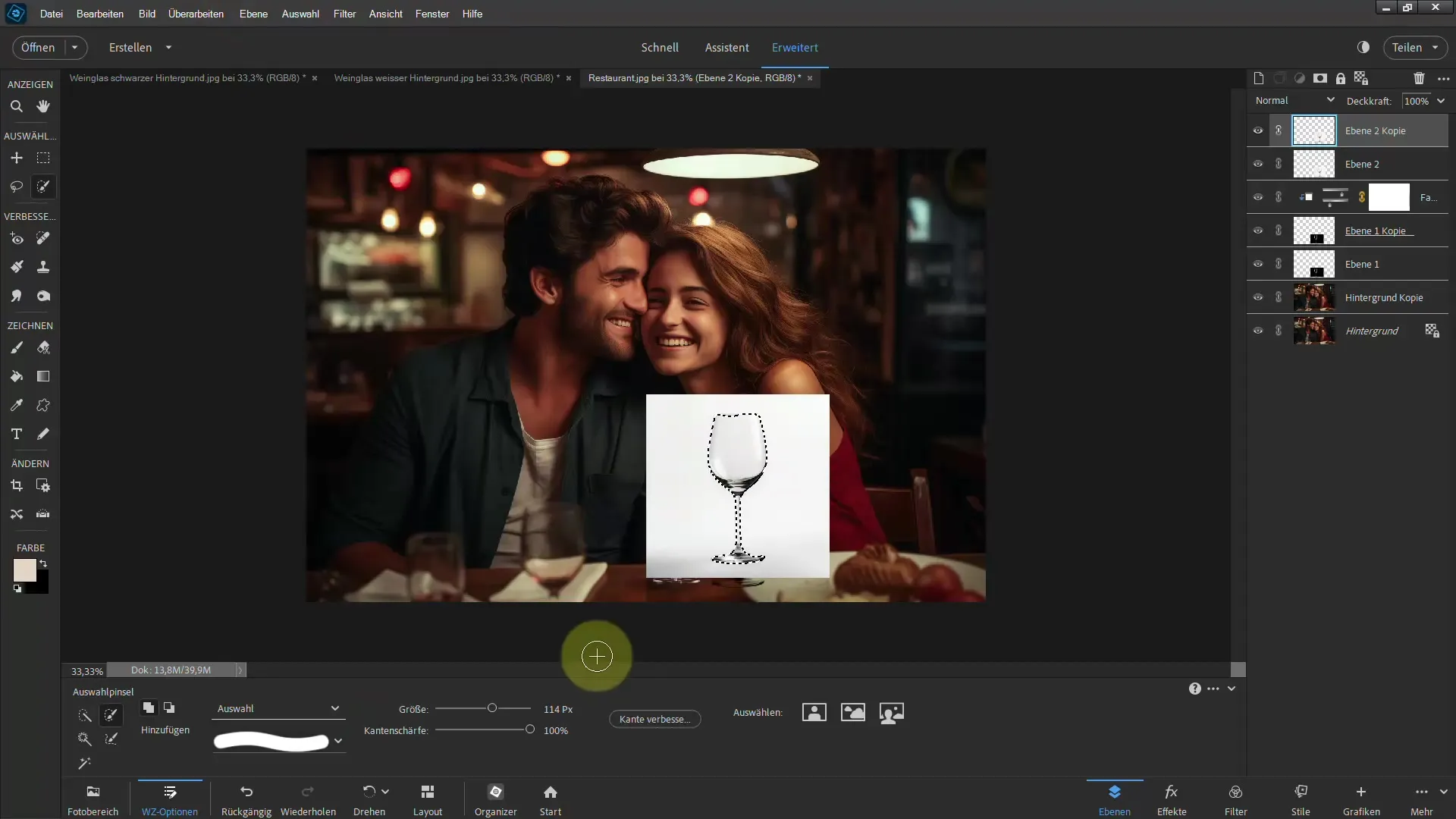
A fenti lépések alkalmazása után látni fogja, hogy a fényviszonyoktól függően az üveg majdnem úgy néz ki, mint az igazi. Szükség szerint finom beállításokat végezhet.
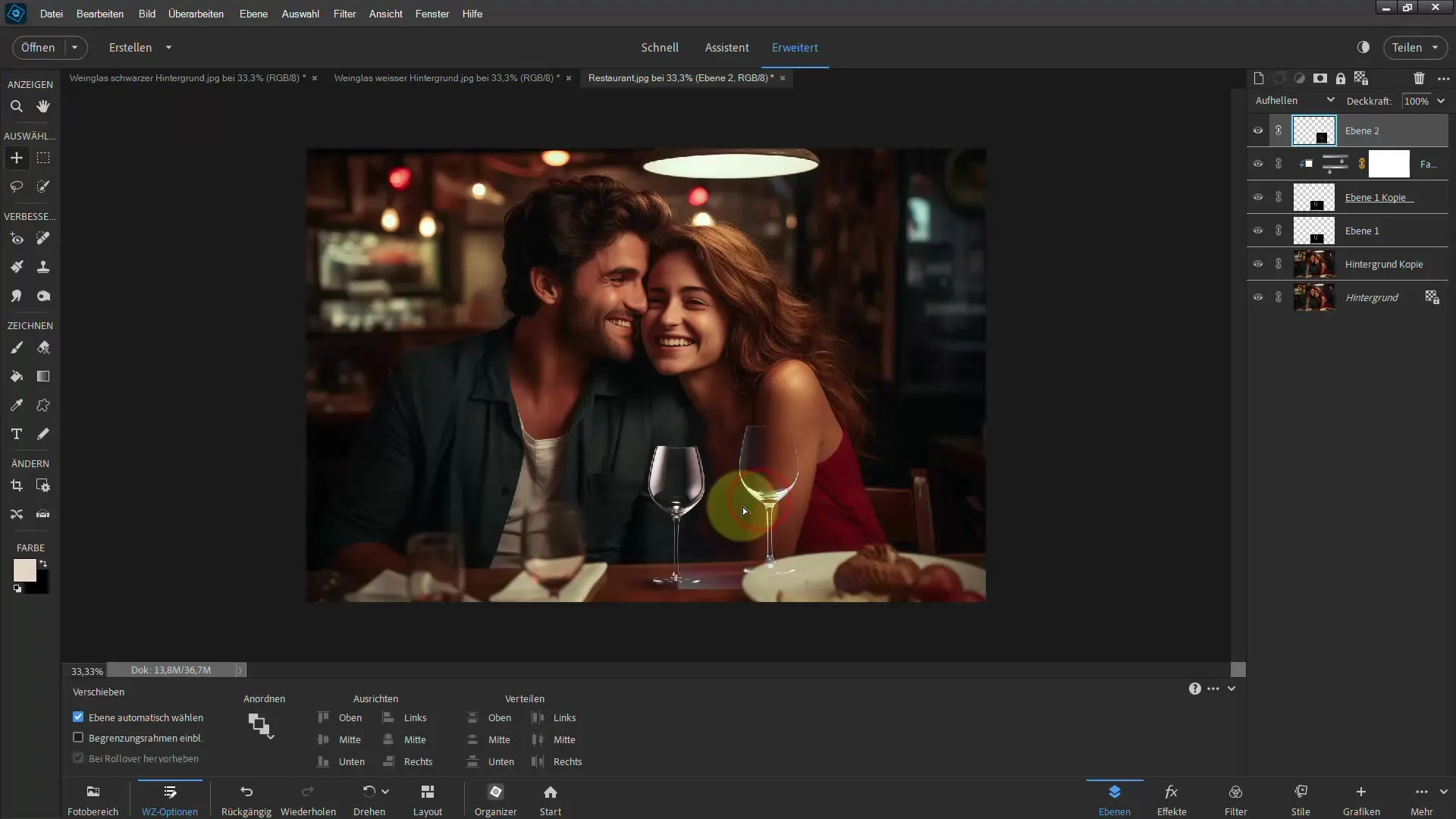
Ne feledje, hogy a háttér is szerkeszthető a harmonikus összhatás elérése érdekében. A kép további optimalizálásához használjon olyan szűrőket, mint például a "Gauscher blur".
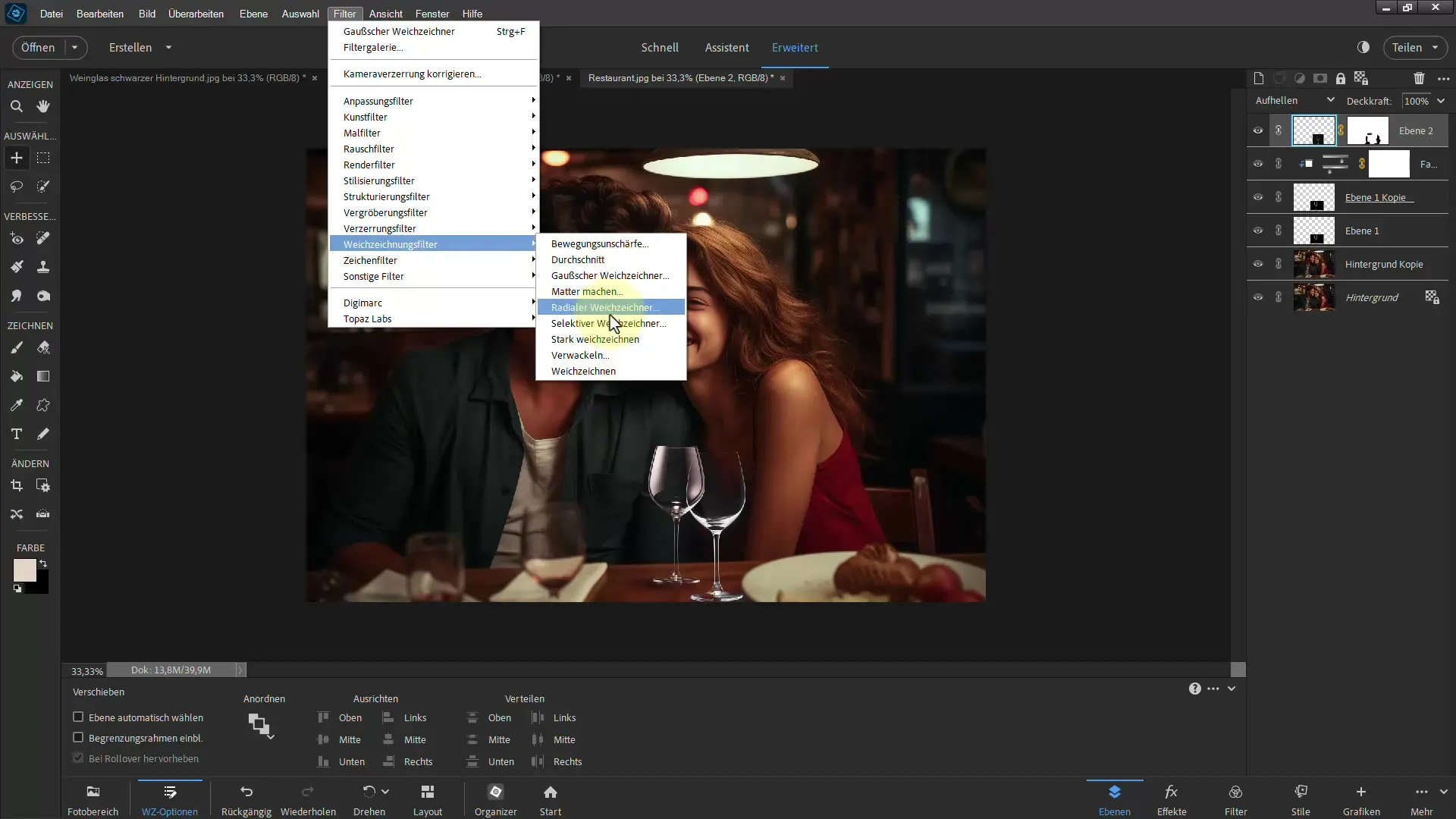
Végül illessze össze az összes elemet, és győződjön meg róla, hogy az üveg természetesnek és valósághűnek tűnik. Türelemmel és gyakorlással lenyűgöző eredményeket érhet el.
Összefoglaló
Az üvegek levágása a Photoshop Elementsben első pillantásra bonyolultnak tűnhet, de a megfelelő technikákkal és megközelítésekkel megoldható. Kísérletezzen a beállítási rétegekkel, és javítsa a háttér megjelenését, hogy a lehető legjobb eredményt érje el.